potplayer截高清图的方法教程
时间:2023-03-15 14:15:48作者:极光下载站人气:394
在观看各种视频时,看到需要的或者喜欢的画面时我们会进行截图保存,方便后续的编辑和使用。如果我们希望在potplayer这款软件中截取高清画面,小伙伴们知道具体该如何进行操作吗,其实操作方法是非常简单的。我们只需要在potplayer中右键点击一下,然后在子选项中点击“视频”,然后在“图像截取”下选择“源画面”就可以截取的高清效果了。截图后我们可以进行保存,粘贴等操作,如果我们选择另存画面,还可以在窗口中设置保存位置和图片格式。接下来,小编就来和小伙伴们分享具体的操作步骤了,有需要或者是有兴趣了解的小伙伴们快来和小编一起往下看看吧!
操作步骤
第一步:双击打开potplayer,在界面下方点击三角形底部带有横线的图标打开需要截图的视频;
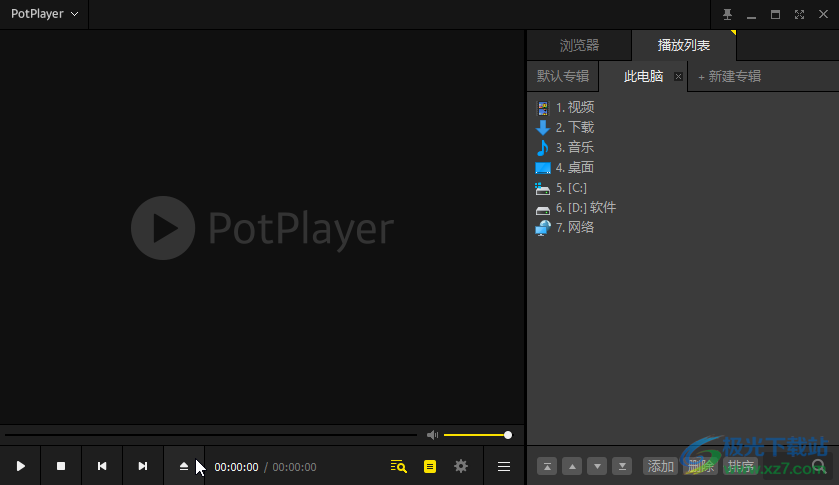
第二步:找到需要截图的画面,在界面中右键点击一下并在子选项中点击“视频”——“图像截取”——“复制当前源画面”或者“截取当前源画面”或者“截取当前源画面为”,我们这里选择“截取当前源画面为”;
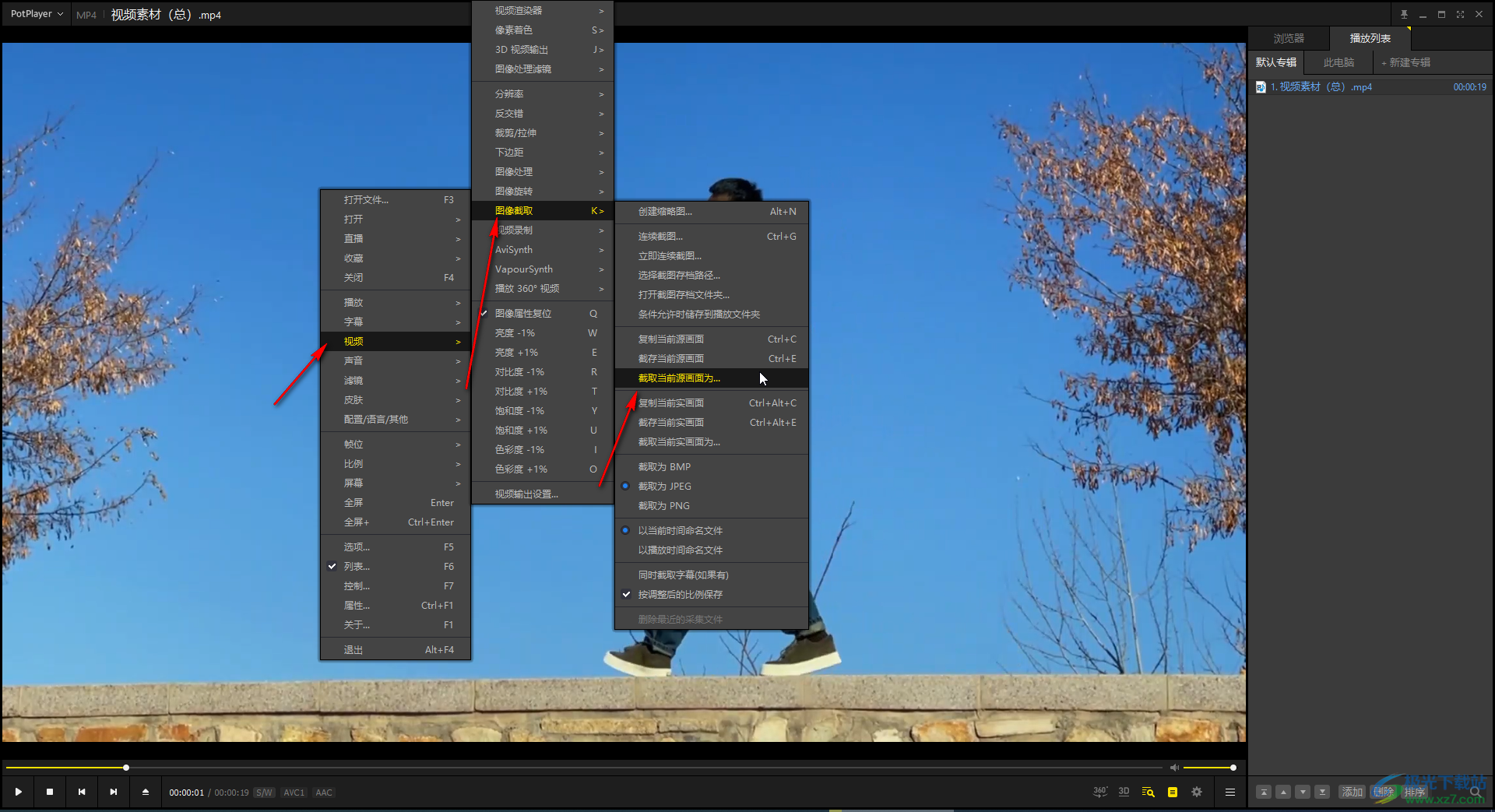
第三步:然后在打开的窗口中设置需要保存图片的位置和图片名称;
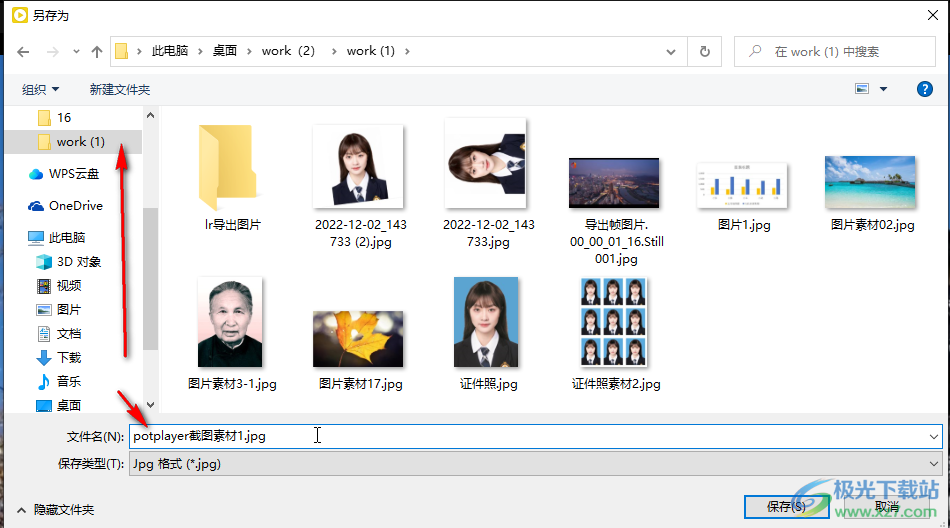
第四步:点击保存类型处的下拉箭头可以选择想要的图片保存格式;
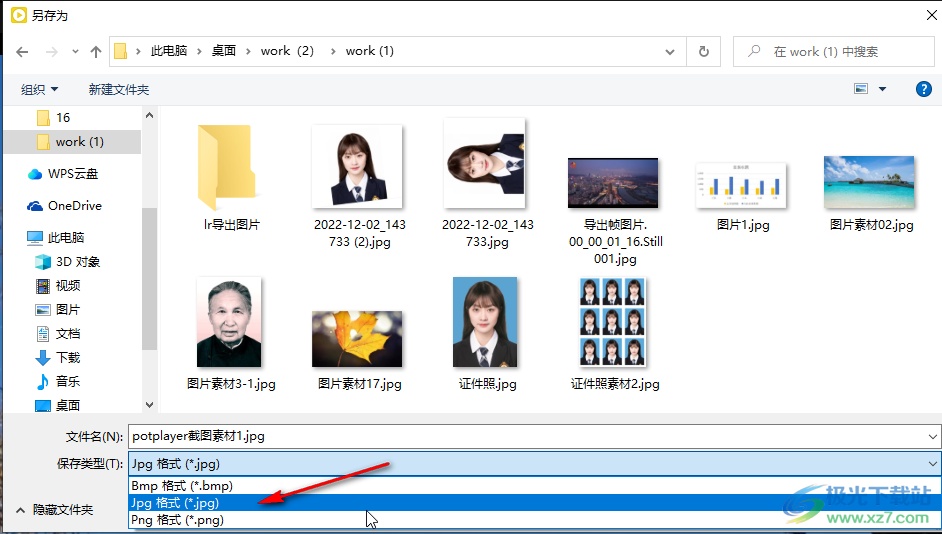
第五步:然后点击“保存”按钮就可以了。

以上就是potplayer中截取高清图片的方法教程的全部内容了。通过上面的教程我们可以看到,在“图像截取”子选项中,还有“复制当前实画面”“截存当前实画面”“截取当前实画面为”等选项,选择“源画面”通常就是视频原本的高清画面,选择“实画面”就可以当前显示器显示出来的效果画面。

大小:33.6 MB版本:1.7.22259.0环境:WinAll, WinXP, Win7, Win10
- 进入下载
相关推荐
相关下载
热门阅览
- 1百度网盘分享密码暴力破解方法,怎么破解百度网盘加密链接
- 2keyshot6破解安装步骤-keyshot6破解安装教程
- 3apktool手机版使用教程-apktool使用方法
- 4mac版steam怎么设置中文 steam mac版设置中文教程
- 5抖音推荐怎么设置页面?抖音推荐界面重新设置教程
- 6电脑怎么开启VT 如何开启VT的详细教程!
- 7掌上英雄联盟怎么注销账号?掌上英雄联盟怎么退出登录
- 8rar文件怎么打开?如何打开rar格式文件
- 9掌上wegame怎么查别人战绩?掌上wegame怎么看别人英雄联盟战绩
- 10qq邮箱格式怎么写?qq邮箱格式是什么样的以及注册英文邮箱的方法
- 11怎么安装会声会影x7?会声会影x7安装教程
- 12Word文档中轻松实现两行对齐?word文档两行文字怎么对齐?
网友评论